现在一提起笔记本,很多用户就想到了什么联想,戴尔,三星等等,其中戴尔是一个不错的品牌电脑,一直以来都是享誉全球,那么使用戴尔的用户知道如何去安装系统吗?使用U盘安装即可,有不知道的用户可以来看看下面,小编为大家带来的安装戴尔笔记本系统的图文教程。
工具/原料:
系统版本:windows8
品牌型号:华硕天选3
软件版本:老毛桃u盘制作工具
方法/步骤:
方法一、使用老毛桃u盘制作工具完成戴尔笔记本u盘装系统
1、将制作好的老毛桃u盘插入电脑usb接口,启动电脑,按“F12”进入老毛桃主菜单中,用键盘上方向键“↓”向下切换到“【02】运行老毛桃win8PE防蓝屏版(新电脑)”

2、进入PE系统,我们可以看到老毛桃PE一键装机工具窗口,点击“浏览”将系统镜像添加进来,然后在磁盘列表中选 择C盘作为系统盘,点击“确定”

3、随后在提示框中点击“确定”,随后我们就可以看到正在运行的进程

华硕usb无线网卡驱动,小编教你如何华硕usb无线网卡驱动
华硕是目前全球第一大主板生产商、全球第三大显卡生产商,同时也是全球领先的3C解决方案提供商之一,致力于为个人和企业用户提供最具创新价值的产品及应用方案.因此华硕电脑是有不少的用户在用,那么如果想要使用无线网卡,怎么驱动下载呢?来看看小编的usb教程便知了.
4、当进程运行结束后,在提示框中点击“是”马上重启计算机

5、然后我们耐心等待电脑自行安装系统

6、进入系统桌面,安装系统成功。
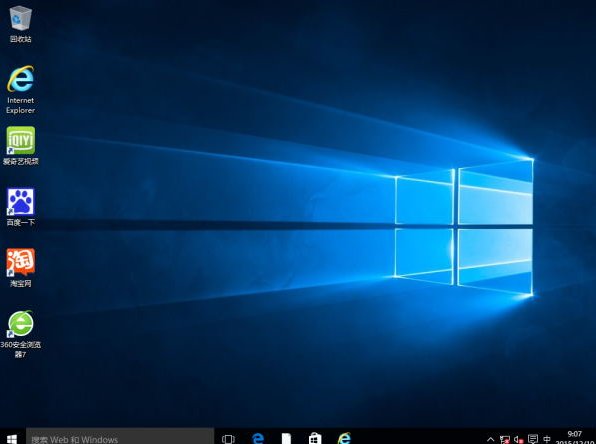
总结:
以上就是戴尔笔记本u盘装系统怎么装的方法了,希望对大家有帮助。
如何制作u盘启动盘_小编教你怎么制作
如何制作u盘启动盘呢?制作U盘启动盘是用U盘装系统的第一步,有些用户还不知道启动盘制作,现在给大家介绍一下具体的操作方法,帮助大家都知道制作U盘启动盘.






